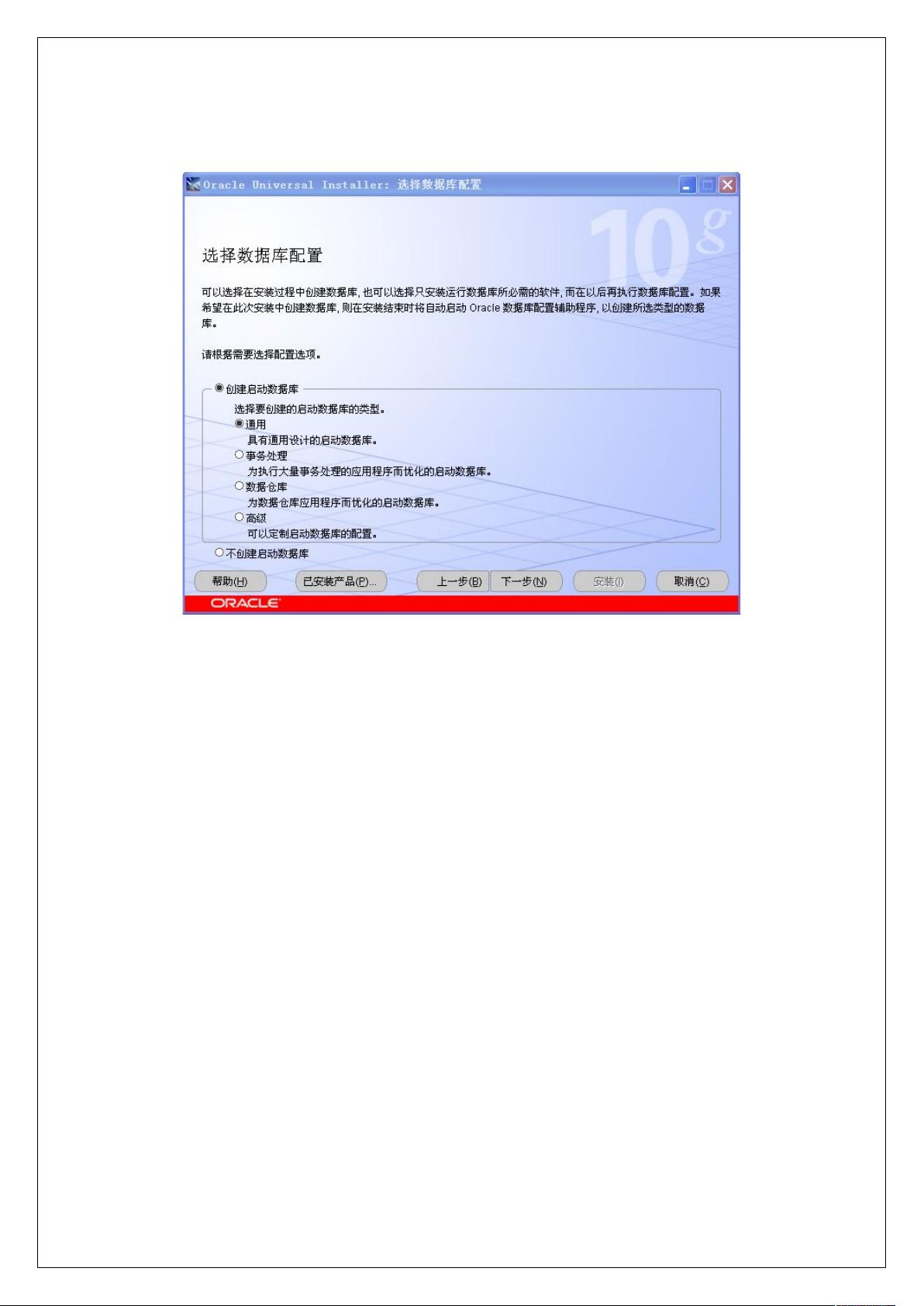Oracle10g安装指南:Windows平台步骤解析
需积分: 3 4 浏览量
更新于2024-07-29
收藏 2.68MB DOC 举报
“Oracle10G安装图解”
Oracle Database 10g是Oracle公司发布的一款关系型数据库管理系统,适用于多种操作系统平台。在本安装图解中,主要关注的是在Windows环境下的安装步骤,包括Windows Server 2003、Windows 2000 SP1、Windows XP Professional以及Windows NT Server 4.0。以下是对安装过程的详细说明:
1. **下载软件**
Oracle Database 10g的安装文件可以从Oracle官方网站获取,或者在相关的技术论坛FTP上找到。访问`http://www.oracle.com/technology/global/cn/software/index.html`可以下载最新版本。
2. **启动安装**
- 运行下载的`setup.exe`,首先会显示“Oracle Database 10g安装”画面。该界面强调了10g版本的核心特性——Grid Computing(网格计算)。
3. **选择安装类型**
- 在“高级安装”选项中,你可以为SYS和SYSTEM用户设置独立的密码,并进行自定义配置。
4. **指定文件位置**
- 接下来,设置安装源和目标路径。"名称"对应环境变量`ORACLE_HOME_NAME`,"路径"对应`ORACLE_HOME`。这两个变量将用于定义Oracle软件的安装目录。
5. **选择安装类型**
- 默认选择适合大多数情况的安装类型,如"企业版"或"标准版"。
6. **选择数据库配置**
- 在这一步,你可以选择数据库的类型,例如"通用服务器"或"单实例数据库"。
7. **指定数据库配置选项**
- 必须为数据库设置“全局数据库名”和“SID”。两者通常设置为相同值,例如"oract"。也可以设置为域名形式,如"oract.abc.com"。
8. **创建样本方案**
- 如果选择“创建带样本方案的数据库”,安装过程中会自动创建如HR、OE、SH等示例方案,供学习和测试使用。
9. **选择数据库管理选项**
- 这一步允许你选择数据库的管理方式,如自动内存管理和数据文件的自动存储管理。
10. **指定数据库文件存储选项**
- 可以在此处设定数据文件、日志文件、控制文件等的存放位置,确保有足够的磁盘空间。
11. **后续步骤**
- 继续按照向导的提示,设置安全选项、网络配置、服务和监听器等,直到安装完成。
12. **验证和启动**
- 安装完毕后,验证Oracle服务是否正确启动,可以通过SQL*Plus连接到新创建的数据库,进行进一步的配置和使用。
13. **系统需求**
- 安装前需确保系统满足Oracle 10g的硬件和软件要求,包括内存、处理器速度、磁盘空间等。
通过以上步骤,你应该能够成功在支持的操作系统上安装Oracle Database 10g。在整个过程中,保持耐心并按照提示操作,确保每个环节都正确无误,以确保数据库系统的稳定运行。
2010-03-22 上传
2011-11-08 上传
2023-07-28 上传
2023-06-04 上传
2023-09-16 上传
2023-09-14 上传
2023-08-18 上传
2023-03-29 上传
azafightingji
- 粉丝: 0
- 资源: 3
最新资源
- 掌握Jive for Android SDK:示例应用的使用指南
- Python中的贝叶斯建模与概率编程指南
- 自动化NBA球员统计分析与电子邮件报告工具
- 下载安卓购物经理带源代码完整项目
- 图片压缩包中的内容解密
- C++基础教程视频-数据类型与运算符详解
- 探索Java中的曼德布罗图形绘制
- VTK9.3.0 64位SDK包发布,图像处理开发利器
- 自导向运载平台的行业设计方案解读
- 自定义 Datadog 代理检查:Python 实现与应用
- 基于Python实现的商品推荐系统源码与项目说明
- PMing繁体版字体下载,设计师必备素材
- 软件工程餐厅项目存储库:Java语言实践
- 康佳LED55R6000U电视机固件升级指南
- Sublime Text状态栏插件:ShowOpenFiles功能详解
- 一站式部署thinksns社交系统,小白轻松上手